Програмне забезпечення NirCmd — це інструмент командного рядка, який можна використовувати в командному рядку на будь-якій платформі Windows. Це програмне забезпечення дозволяє вам виконувати багато команд, які виконують завдання Windows. Деякі з команд NirCmd, які ви можете виконати, дуже корисні.
Однак не ідеально вручну вводити команди NirCmd для виконання завдань Windows. Набагато краще створити робочий стіл Windows 11/10 і гарячі клавіші для активації завдань NirCmd, коли це необхідно. Ось як ви можете налаштувати кілька зручних комбінацій клавіш Windows за допомогою NirCmd.
Як налаштувати ярлики команд NirCmd на робочому столі
Ви можете налаштувати ярлики команд NirCmd, створивши для них ярлики на робочому столі Windows. Потім ви можете призначити гарячі клавіші для активації команд NirCmd на їхні ярлики на робочому столі Windows. Однак спочатку ви повинні завантажити та розпакувати утиліту командного рядка NirCmd таким чином:
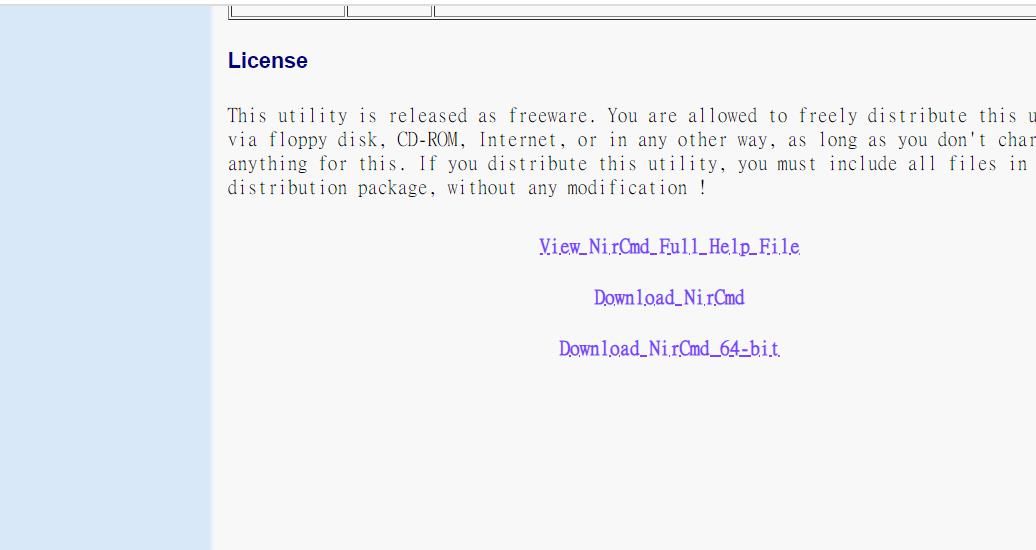
C:\Users\nircmd-x64
Тепер, коли ви завантажили та розпакували утиліту NirCmd, ви можете налаштувати ярлики на робочому столі для виконання наведених нижче команд. Ось кроки для створення ярлика на робочому столі Windows для команди NirCmd:
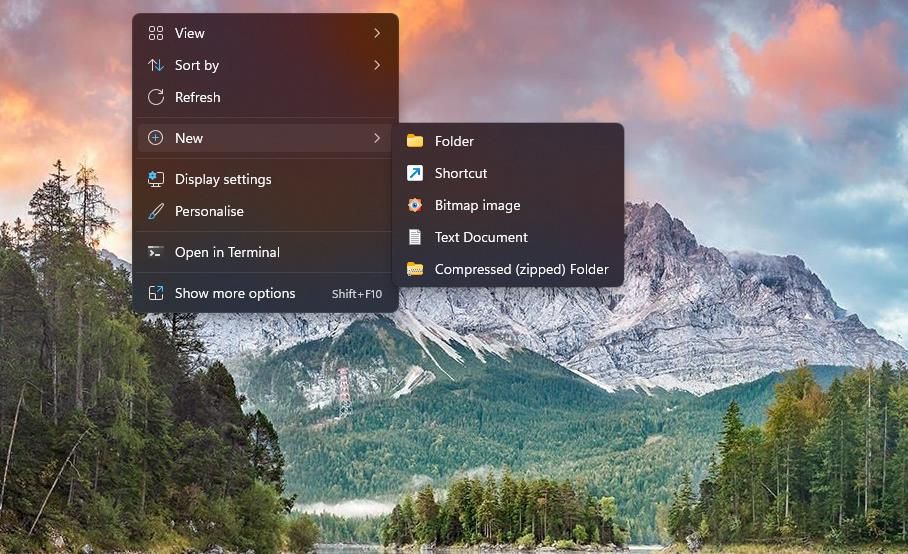
C:\Users\nircmd-x64\nircmd.exe NirCmd command
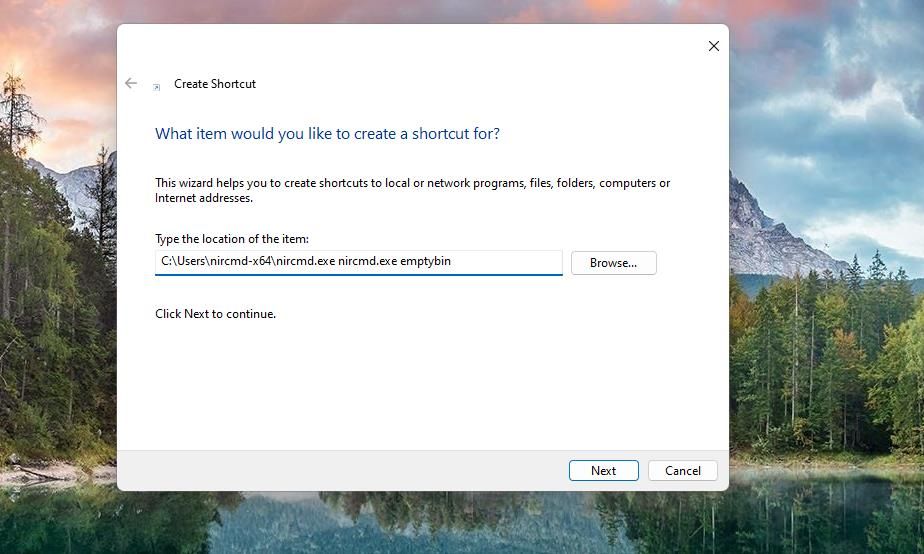
Поле розташування елемента має містити повний шлях до розпакованого файлу nircmd.exe та одну з команд NirCmd, указаних нижче. Вам потрібно буде змінити вказане вище розташування, замінивши команду NirCmd фактичною командою. Наприклад, вам потрібно буде ввести наступне, щоб створити ярлик на робочому столі для першої команди NirCmd, указаної нижче:
C:\Users\nircmd-x64\nircmd.exe nircmd.exe emptybin
Звичайно, цей ярлик на робочому столі працюватиме, лише якщо ви розпакуєте NirCmd у папку Users, як описано вище. Ви можете розпакувати NirCmd будь-де, але повний шлях до вилученого файлу цього програмного забезпечення має бути включений у поле розташування елемента перед командою. Ви можете побачити повний шлях до файлу nircmd.exe, клацнувши його правою кнопкою миші та вибравши «Властивості».
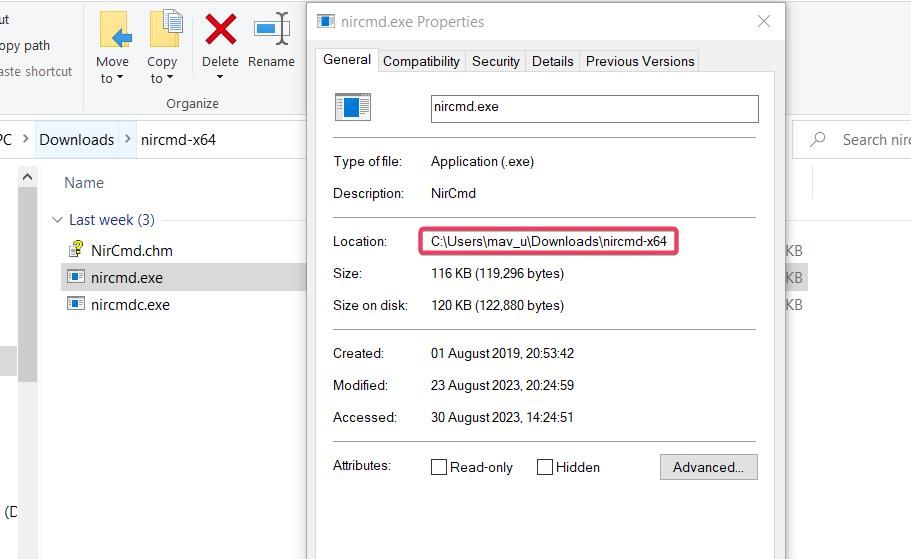
Коли ви створите ярлики на робочому столі для наведених нижче команд, спробуйте їх. Подвійне клацання ярликів на робочому столі виконає команди NirCmd, на яких вони засновані.
Як налаштувати комбінації клавіш команди NirCmd
Зручніше мати гарячі клавіші для виконання команд NirCmd. Ви можете створити командні гарячі клавіші NirCmd для ярликів на робочому столі, як це:
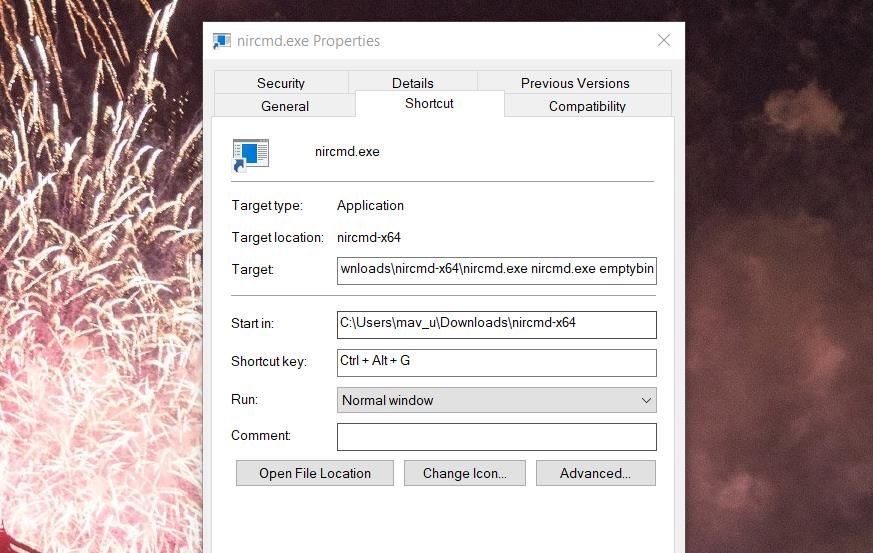
Тепер натисніть комбінацію клавіш, щоб активувати ярлик команди NirCmd на робочому столі. Однак не видаляйте ярлики NirCmd на робочому столі, для яких ви створили гарячі клавіші. Гарячі клавіші без них працювати не будуть.
Якщо ви не бажаєте захаращувати робочий стіл ярликами, ви можете перемістити їх у вкладену папку. Для цього клацніть правою кнопкою миші робочий стіл, виберіть «Створити» > «Папка» та введіть назву каталогу. Перетягніть ярлики в папку на робочому столі.
Приклади зручних команд, які можна створити за допомогою NirCmd
Тепер ви можете налаштувати NirCmd на робочому столі та комбінації клавіш на клавіатурі, які виконують усілякі дії. Ось вісім зручних команд NirCmd для створення ярликів.
1. Очистіть корзину
Комбінація клавіш для очищення кошика, безсумнівно, була б зручною, але в Windows її немає. Ви можете створити ярлик або гарячу клавішу на робочому столі для очищення кошика за допомогою цієї команди NirCmd:
nircmd.exe emptybin
2. Вирівняйте всі вікна по центру
Ця команда NirCmd централізовано вирівняє всі відновлені вікна. Це корисна команда для організації вікон на робочому столі. Команда для центрального вирівнювання вікон:
nircmd.exe win center alltop
3. Вийдіть із Windows
Була б корисною гаряча клавіша для виходу з облікового запису користувача Windows. Ви можете створити таку комбінацію клавіш за допомогою цієї команди NirCmd:
nircmd.exe exitwin logoff
4. Прочитайте скопійований елемент буфера обміну
Ця команда NirCmd зачитує останній скопійований текстовий елемент у буфері обміну Windows. Створення для нього гарячої клавіші дасть вам зручний спосіб перевірити, який текст ви скопіювали в буфер обміну. Команда NirCmd для читання вголос скопійованого елемента буфера обміну:
nircmd.exe speak text ~$clipboard$
5. Активуйте заставку Windows 11/10
У вас є набір заставок, які ви любите переглядати? Якщо так, налаштуйте ярлик команди NirCmd, який дозволить вам негайно активувати цю заставку. Ви можете створити робочий стіл і комбінацію клавіш для активації заставки за допомогою цієї команди NirCmd:
nircmd.exe screensaver
6. Закрийте всі вікна Open File Explorer
Цей ярлик команди NirCmd закриває всі відкриті вікна Провідника файлів. Це стане в нагоді, коли вам потрібно закрити багато вікон папок Провідника. Команда NirCmd для закриття всіх відкритих вікон Провідника файлів:
nircmd.exe win close class CabinetWClass
7. Тримайте калькулятор поверх усіх вікон
Попередньо встановлена програма Калькулятор, безсумнівно, потрібна багатьом користувачам під час перегляду веб-сторінок або використання інших програмних пакетів. Ви можете створити ярлик команди NirCmd, який завжди триматиме Калькулятор поверх інших вікон, коли ви використовуєте цю програму. Для цього вам потрібно буде ввести цю команду в полі розташування елементів на робочому столі:
nircmd.exe win settopmost title "Calculator" 1
8. Встановіть рівень яскравості
Цей ярлик команди NirCmd дозволить вам встановити рівень яскравості екрана, натиснувши гарячу клавішу. Активація цієї команди змінює рівень яскравості, встановлений у налаштуваннях. Команда має містити значення яскравості, яке потрібно встановити. Наприклад, команда NirCmd для встановлення рівня яскравості на 60 відсотків виглядає так:
nircmd.exe setbrightness 60 3
Створіть зручні ярлики завдань Windows за допомогою NirCmd
Це лише кілька зручних завдань Windows, для яких ви можете створювати комбінації клавіш на робочому столі та клавіатурі за допомогою команд NirCmd. Це Довідкова сторінка команди NirCmd показує, що доступні 105 команд NirCmd для створення ярликів завдань Windows. Отже, ви також можете створювати ярлики завдань Windows для регулювання гучності, встановлення роздільної здатності дисплея, перезапуску Провідника файлів, збереження знімків екрана, конвертації зображень та багато іншого!

